
Установка правильного драйвера для монитора LG на Windows необходима для обеспечения корректной работы устройства, оптимизации графического отображения и использования всех функций экрана. В большинстве случаев операционная система сама определяет подключённый монитор, однако для максимальной производительности и настройки дополнительных функций стоит установить специализированный драйвер с официального сайта производителя.
Процесс установки драйвера не требует специальных знаний, однако важно следовать нескольким ключевым рекомендациям. Во-первых, всегда скачивайте драйверы только с официального источника – сайта LG, чтобы избежать установки вредоносных программ. Во-вторых, перед установкой убедитесь, что ваше устройство подключено корректно и работает в правильном режиме, а версия операционной системы соответствует требованиям драйвера.
Для того чтобы установить драйвер, перейдите на официальный сайт LG, найдите раздел с поддержкой и введите модель вашего монитора. Вы получите список доступных драйверов и утилит для вашей модели. Скачайте соответствующий драйвер и следуйте простым инструкциям установщика. В большинстве случаев достаточно выполнить базовые действия по завершению процесса установки для корректной работы устройства.
Как найти и скачать драйвер для монитора LG
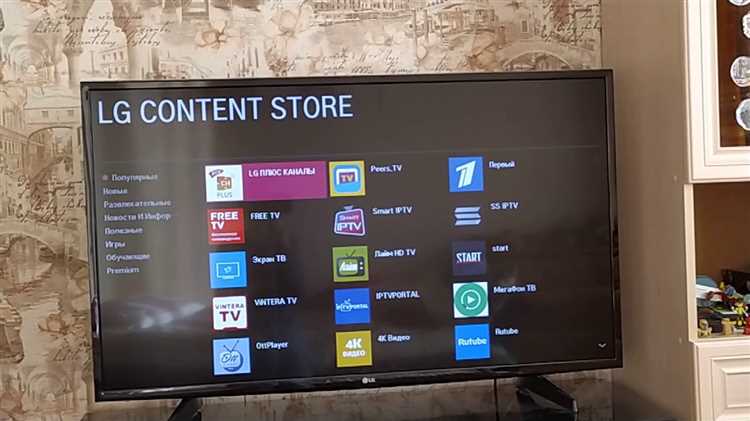
Для правильной работы монитора LG на компьютере с Windows важно установить соответствующий драйвер. Чтобы найти и скачать драйвер, выполните следующие шаги:
1. Посетите официальный сайт LG
Перейдите на сайт поддержки LG по адресу: https://www.lg.com/ru/support. В разделе поддержки выберите пункт «Драйверы и обновления».
2. Найдите модель монитора
Введите точную модель вашего монитора в поисковой строке на сайте. Модель обычно указывается на задней панели устройства или в документации. Важно указать модель правильно, чтобы не скачать неподходящий драйвер.
3. Выберите операционную систему
После того как система определит ваш монитор, выберите операционную систему, которую вы используете. Например, Windows 10, 8, 7 и т.д. Это поможет загрузить версию драйвера, совместимую с вашей ОС.
4. Скачайте драйвер
После выбора операционной системы, система предложит скачать подходящий драйвер. Нажмите на кнопку скачивания. Файл обычно будет в формате .exe или .zip.
5. Установите драйвер
Если драйвер скачан в архиве, распакуйте его. Для установки .exe файла достаточно запустить его и следовать инструкциям установщика. После завершения установки перезагрузите компьютер, чтобы изменения вступили в силу.
6. Проверьте работоспособность
После установки драйвера убедитесь, что монитор работает корректно, и его настройки соответствуют вашим требованиям. Для этого зайдите в «Параметры экрана» и проверьте разрешение и частоту обновления.
Как установить драйвер с официального сайта LG
Для установки драйвера монитора LG с официального сайта выполните следующие шаги:
1. Перейдите на сайт LG по адресу https://www.lg.com/ru. На главной странице в верхнем меню выберите раздел «Поддержка».
2. В открывшемся меню выберите «Загрузки и поддержка» или перейдите в «Скачать драйвера и ПО». На странице загрузок используйте поиск, введя модель вашего монитора (например, LG 24MK400H). Модель можно найти на этикетке на задней панели устройства.
3. В результатах поиска выберите ваш монитор и откройте страницу с его характеристиками. На этой странице будет раздел «Драйверы и ПО». Выберите операционную систему (например, Windows 10) и скачайте последнюю версию драйвера, которая совместима с вашей системой.
4. После скачивания файла откройте его и следуйте инструкциям установщика. Обычно процесс включает принятие условий лицензии, выбор папки для установки и автоматическую настройку драйвера.
5. По завершении установки перезагрузите компьютер, чтобы изменения вступили в силу. После перезагрузки монитор должен быть правильно распознан системой и работать с оптимальными настройками.
Если после установки драйвера возникают проблемы, попробуйте обновить его через «Диспетчер устройств», выбрав «Обновить драйвер» и указав путь к загруженному файлу. Также стоит проверить наличие обновлений Windows, так как они могут включать необходимые исправления для совместимости с оборудованием.
Как использовать диск с драйверами для монитора LG
Диск с драйверами для монитора LG обычно включается в комплект поставки устройства. Он содержит все необходимые файлы для корректной работы монитора с операционной системой Windows. Чтобы правильно использовать диск, следуйте этим шагам:
- Подключите диск к компьютеру через дисковод. Если ваш компьютер не имеет CD/DVD-привода, используйте внешнее устройство или загрузите драйверы с официального сайта LG.
- Откройте проводник и найдите диск. Он будет отображаться как внешний диск или привод в разделе «Этот компьютер».
- Запустите файл установки. На диске обычно находится исполняемый файл с названием типа «setup.exe» или «install.exe». Дважды щелкните по нему для начала процесса установки.
- Следуйте инструкциям на экране. Установщик предложит выбрать язык, согласиться с лицензией и указать путь для установки. Рекомендуется оставить путь по умолчанию.
- Перезагрузите компьютер, чтобы завершить установку. После перезагрузки система должна распознать монитор и активировать все его функции.
Если во время установки возникнут проблемы, проверьте совместимость драйверов с вашей версией Windows. Иногда на диске могут быть устаревшие версии программного обеспечения, поэтому рекомендуется также проверить наличие обновлений на официальном сайте LG.
Как обновить драйвер монитора LG через диспетчер устройств
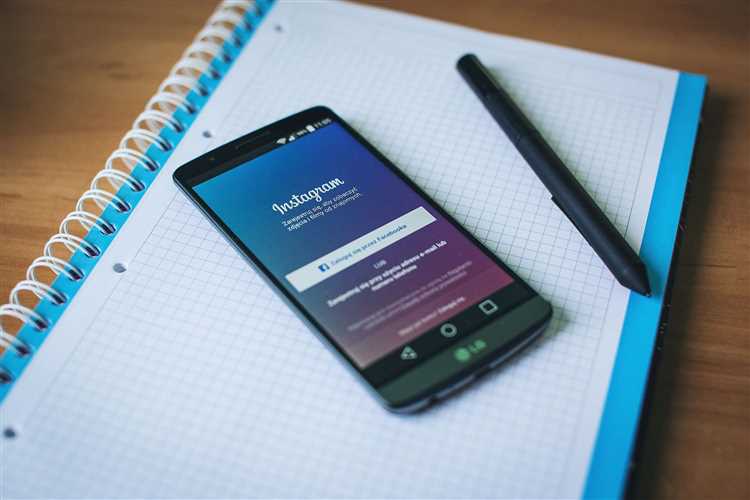
Для обновления драйвера монитора LG через диспетчер устройств выполните следующие шаги:
1. Откройте диспетчер устройств
Нажмите сочетание клавиш Win + X, затем выберите Диспетчер устройств из появившегося меню.
2. Найдите ваш монитор
В разделе Мониторы найдите устройство, соответствующее вашему монитору LG. Это может быть указано как «LG Display» или модель вашего устройства. Если монитор не отображается, проверьте подключение кабелей и перезагрузите компьютер.
3. Обновите драйвер
Щелкните правой кнопкой мыши на названии монитора и выберите Обновить драйвер. В появившемся окне выберите вариант Автоматический поиск обновлений драйверов. Система начнет искать актуальные версии драйвера для вашего устройства.
4. Завершите процесс установки
Если обновления найдены, следуйте инструкциям на экране для их установки. После завершения установки перезагрузите компьютер, чтобы изменения вступили в силу.
5. Проверьте корректность работы
После перезагрузки убедитесь, что монитор LG работает с новой версией драйвера. Проверьте разрешение экрана и другие параметры, чтобы удостовериться в правильности работы обновленного драйвера.
Как устранить ошибки при установке драйвера монитора LG
Ошибки при установке драйвера монитора LG могут возникнуть по различным причинам. Ниже приведены шаги, которые помогут эффективно устранить проблемы.
- Проверка совместимости драйвера: Убедитесь, что драйвер, который вы пытаетесь установить, соответствует вашей версии Windows. На сайте LG доступны драйверы для разных версий ОС, выберите правильный.
- Проверка подключения устройства: Неправильное подключение монитора к компьютеру может вызвать ошибки установки. Подключите монитор к компьютеру через другой порт или используйте другой кабель.
- Обновление операционной системы: Убедитесь, что ваша версия Windows обновлена. Устаревшие версии ОС могут не поддерживать новые драйверы.
- Запуск установки от имени администратора: Иногда для успешной установки требуется права администратора. Щелкните правой кнопкой мыши по установочному файлу и выберите «Запуск от имени администратора».
- Отключение антивируса: Некоторые антивирусные программы могут блокировать установку драйвера. Временно отключите антивирус и повторите попытку.
Если ошибка продолжает появляться, попробуйте использовать инструменты восстановления системы или обратитесь в поддержку LG для получения дополнительной помощи.
Как настроить монитор LG после установки драйвера

После того как драйвер для монитора LG установлен, необходимо выполнить несколько шагов для оптимизации изображения и настроек устройства.
1. Настройка разрешения экрана
Первый шаг – выбрать оптимальное разрешение для вашего монитора. Для этого откройте «Параметры экрана» в Windows. Обычно оптимальное разрешение для мониторов LG указано в характеристиках устройства. Выберите разрешение, которое обеспечит наилучшее качество изображения без искажений.
2. Настройка частоты обновления экрана
Мониторы LG поддерживают различные частоты обновления. В «Параметрах экрана» выберите раздел «Дополнительные параметры дисплея» и установите частоту обновления, соответствующую возможностям вашего монитора (например, 60 Гц, 120 Гц, 144 Гц или 240 Гц). Это улучшит плавность отображения изображений и видео.
3. Корректировка яркости и контраста
Используйте меню монитора для настройки яркости и контраста. Если монитор LG поддерживает автоматическую регулировку яркости, включите эту опцию, чтобы экран адаптировался к окружающему освещению. Также вы можете вручную настроить эти параметры через меню монитора, чтобы добиться комфортного восприятия изображения.
4. Калибровка цвета
Используйте встроенные инструменты Windows для калибровки цвета. Для этого откройте «Панель управления» и выберите «Цветовую калибровку экрана». Следуйте инструкциям, чтобы настроить баланс белого, контрастность и насыщенность. Для точной настройки можно использовать сторонние программы или калибровочные устройства.
5. Управление настройками через программное обеспечение
Мониторы LG могут поставляться с дополнительным программным обеспечением, таким как «LG OnScreen Control». Это позволяет управлять настройками монитора прямо с экрана компьютера. Установите это ПО, чтобы настроить яркость, контрастность, положение экрана и другие параметры без использования кнопок на самом мониторе.
6. Адаптация для работы с несколькими мониторами
Если используется несколько мониторов, настройте их расположение и режим отображения в «Параметрах экрана». Вы можете выбрать режим расширения, дублирования или использования монитора как основной. Убедитесь, что монитор LG выбран в качестве основного, если вы хотите, чтобы его разрешение и настройки были приоритетными.
7. Обновление драйверов
Регулярно проверяйте наличие обновлений для драйвера монитора через «Диспетчер устройств» или через сайт LG. Иногда новые версии драйверов могут включать улучшения совместимости, производительности или функциональности монитора.
Как проверить, установлен ли драйвер для монитора LG
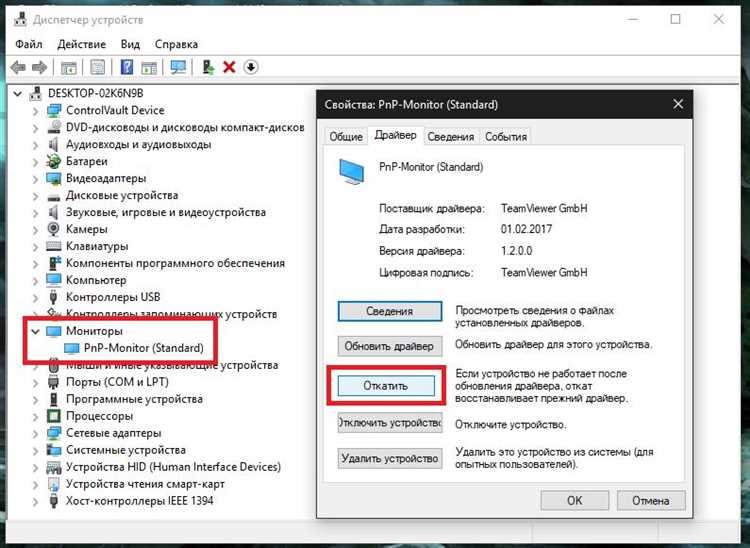
Для проверки установки драйвера для монитора LG на Windows, откройте Диспетчер устройств. Для этого нажмите Win + X и выберите пункт «Диспетчер устройств» из списка. В открывшемся окне найдите раздел Мониторы. Если драйвер установлен корректно, под этим разделом будет отображаться название вашего монитора LG. В противном случае, рядом с ним может стоять значок с восклицательным знаком, указывающий на проблему.
Если вы сомневаетесь в правильности драйвера, щелкните правой кнопкой мыши на мониторе LG в Диспетчере устройств и выберите «Свойства». В разделе Драйвер будет указана информация о текущей версии драйвера. Сравните эту версию с последней доступной на сайте LG. Если они не совпадают, скорее всего, драйвер требует обновления.
Дополнительно, можно проверить, есть ли в системе настройки монитора, специфичные для его модели. Для этого перейдите в Панель управления > Экран > Настройки дисплея, где можно увидеть дополнительные параметры, такие как разрешение и частота обновления экрана. Если таких настроек нет, вероятно, драйвер не установлен или установлен неверно.
Ещё один способ – использовать программу LG OnScreen Control. Если монитор поддерживает её, это приложение поможет убедиться в том, что драйвер установлен и функционирует корректно, а также настроить отображение.
Вопрос-ответ:
Могу ли я установить драйвер для монитора LG без диска?
Да, установка драйвера для монитора LG возможна без диска. Вам необходимо скачать драйвер с официального сайта LG. Для этого зайдите в раздел поддержки на сайте LG, найдите свою модель монитора, выберите подходящий драйвер для версии Windows и скачайте его. После этого откройте скачанный файл и следуйте инструкциям. Такой способ является самым удобным, так как диск может не быть в комплекте, а драйверы всегда обновляются на сайте производителя.
Где найти драйверы для мониторов LG?
Драйверы для мониторов LG можно найти на официальном сайте компании. Для этого перейдите в раздел «Поддержка» на сайте LG и введите модель вашего монитора. После этого выберите нужный драйвер в зависимости от версии операционной системы (Windows 7, 8, 10, 11 и т.д.). Скачайте и установите драйвер, следуя инструкциям. Это гарантирует, что драйвер будет актуальным и совместимым с вашим устройством.






